1、使用Docker-compose实现Tomcat+Nginx负载均衡
(1)理解nginx反向代理原理
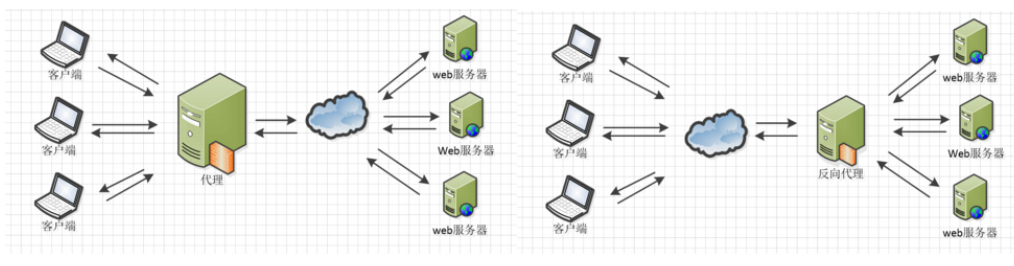
正向代理:客户端不知道具体是哪个服务器为自己提供的服务,每个客户端要做的就是把需求提交给代理服务器
反向代理:服务器不知道具体请求是哪个客户端发来的,由代理负责服务器资源的分配和任务的安排
(2)nginx代理tomcat集群,代理2个以上tomcat
-
mkdir lab4-1 //创建一个文件夹 -
文件夹内容如下:
├── default.conf //nginx的配置文件
├── docker-compose.yml //docker-compose
├── tomcat1 //tomcat的网页文件夹
│ ├── index.html //随便写的html
│ └── lzh.html
├── tomcat2
│ └── lzh.html
└── tomcat3
└── lzh.html
default.conf
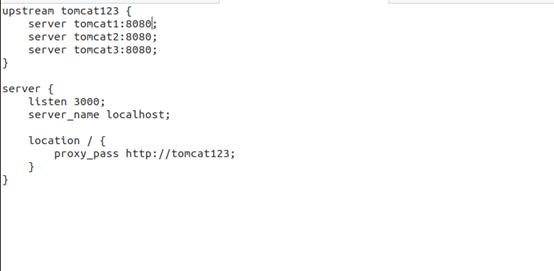
docker-compose.yml
version: "3"
services:
nginx:
image: nginx
container_name: nginx1
ports:
- 8080:3000
volumes:
- ./default.conf:/etc/nginx/conf.d/default.conf
tomcat01:
image: tomcat
container_name: tomcat1
volumes:
- ./tomcat1:/usr/local/tomcat/webapps/ROOT
tomcat02:
image: tomcat
container_name: tomcat2
volumes:
- ./tomcat2:/usr/local/tomcat/webapps/ROOT
tomcat03:
image: tomcat
container_name: tomcat3
volumes:
- ./tomcat3:/usr/local/tomcat/webapps/ROOT
lzh.html
tomcat(i):i am tomcat(i)
- 反向代理成功
(8080/lzh.html是因为tomcat默认显示html是index.html,要查看别的html就需要指明html)


(3)了解nginx的负载均衡策略,并至少实现nginx的2种负载均衡策略;
- 默认的轮询策略
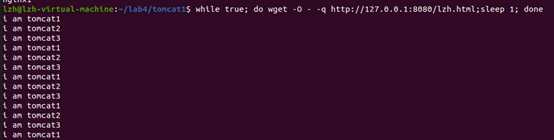
- 添加权重策略和备份
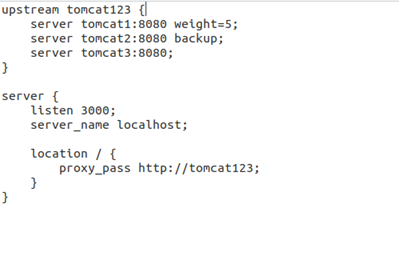
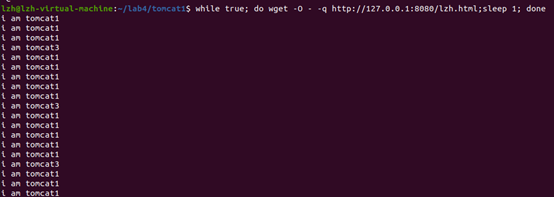
2、使用Docker-compose部署javaweb运行环境
前言
这次的这一步用的是老师提供的博客里面的数据库,主要是实现了nginx+tomcat+mysql
(1)分别构建tomcat、数据库等镜像服务
mkdir lab4-2//创建文件夹- 文件夹内容如下
├── default.conf //nginx的配置文件
├── docker-compose.yml //compose
├── docker-entrypoint.sh //数据库脚本
├── Dockerfile //mysql的dockerfile
├── grogshop.sql //要放进容器中的数据库
├── wait-for-it.sh //docker提供的用来确保容器正确连接的脚本,中间是想用他来解决问题,但是发现在这个例子里面,不用也可以,所以没什么用
└── webapps //博客中提供的tomcat相关配置,前端之类的吧
docker-compose.yml
#这个compose就在原作者博客的里面再添加一个tomcat,再复制一份webapp(也可以不),然后加上nginx并且放进同一个子网里面就好了。如果不想放进子网里面的话那我建议全部不要放进子网...
version: "3" #版本
services: #服务节点
tomcat01: #tomcat 服务,,
image: tomcat #镜像
hostname: hostname #容器的主机名
container_name: tomcat00 #容器名
ports: #端口
- "5050:8080"
volumes: #数据卷
- "./webapps:/usr/local/tomcat/webapps"
- ./wait-for-it.sh:/wait-for-it.sh
networks: #网络设置静态IP
webnet:
ipv4_address: 15.22.0.15
tomcat02: #tomcat 服务
image: tomcat #镜像
container_name: tomcat0I #容器名
ports: #端口
- "5051:8080"
volumes: #数据卷
- "./webapps1:/usr/local/tomcat/webapps"
networks: #网络设置静态IP
webnet:
ipv4_address: 15.22.0.16
mymysql: #mymysql服务
build: . #通过MySQL的Dockerfile文件构建MySQL
image: mymysql:test
container_name: mymysql
ports:
- "3309:3306"
#红色的外部访问端口不修改的情况下,要把Linux的MySQL服务停掉
#service mysql stop
#反之,将3306换成其它的
command: [
'--character-set-server=utf8mb4',
'--collation-server=utf8mb4_unicode_ci'
]
environment:
MYSQL_ROOT_PASSWORD: "123456"
networks:
webnet:
ipv4_address: 15.22.0.6
nginx:
image: nginx
container_name: "nginx-tomcat"
ports:
- 8080:8080
volumes:
- ./default.conf:/etc/nginx/conf.d/default.conf # 挂载配置文件
tty: true
stdin_open: true
networks:
webnet:
ipv4_address: 15.22.0.7
networks: #网络设置
webnet:
driver: bridge #网桥模式
ipam:
config:
-
subnet: 15.22.0.0/24 #子网
default.conf
upstream tomcat123 {
server tomcat00:8080;
server tomcat0I:8080;
}
server {
listen 8080; #这个改成8080的话是因为在调用原作者的数据库前端接口的时候,有一张数据图要向**127.0.0.1:端口**请求,如果内外端口不统一的话就会显示不了数据图.
server_name localhost;
location / {
proxy_pass http://tomcat123;
}
}
- 其他文件的话就和作者博客中的一模一样,放个链接吧,作者博客。
- 进目录里面改个配置(./webapps/ssmgrogshop_war/WEB-INF/classes/jdbc.properties)
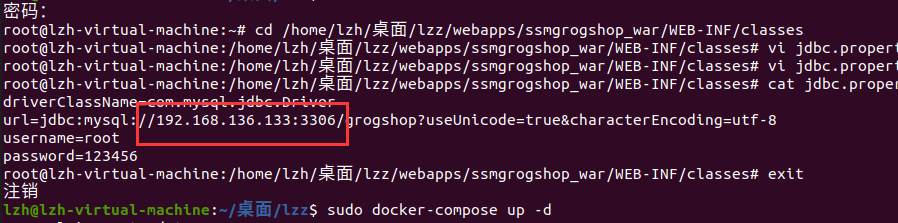
这个端口的话和同学讨论的时候发现,有的同学用3306好像不行,但是在我这可以,所以为了方便的话还是都用3309吧。 - 然后一切正确的话,在这一步是访问5050端口下的ssmgrogshop_war页面(nginx在这个时候还没必要,虽然上面的文件已经添加好了,但是javaweb成功的话只需要进5050端口就能验证,这张截图是8080是因为我写博客的时候发现5050的图没截下来,但是能进8080,5050肯定也是可以的),看到如下场景:
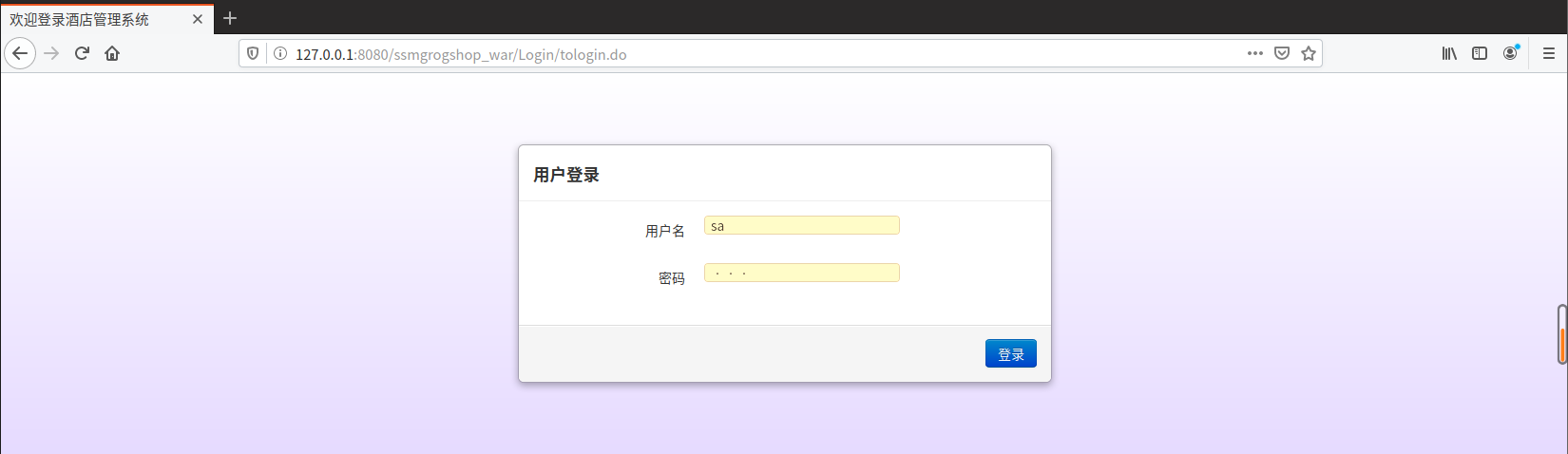
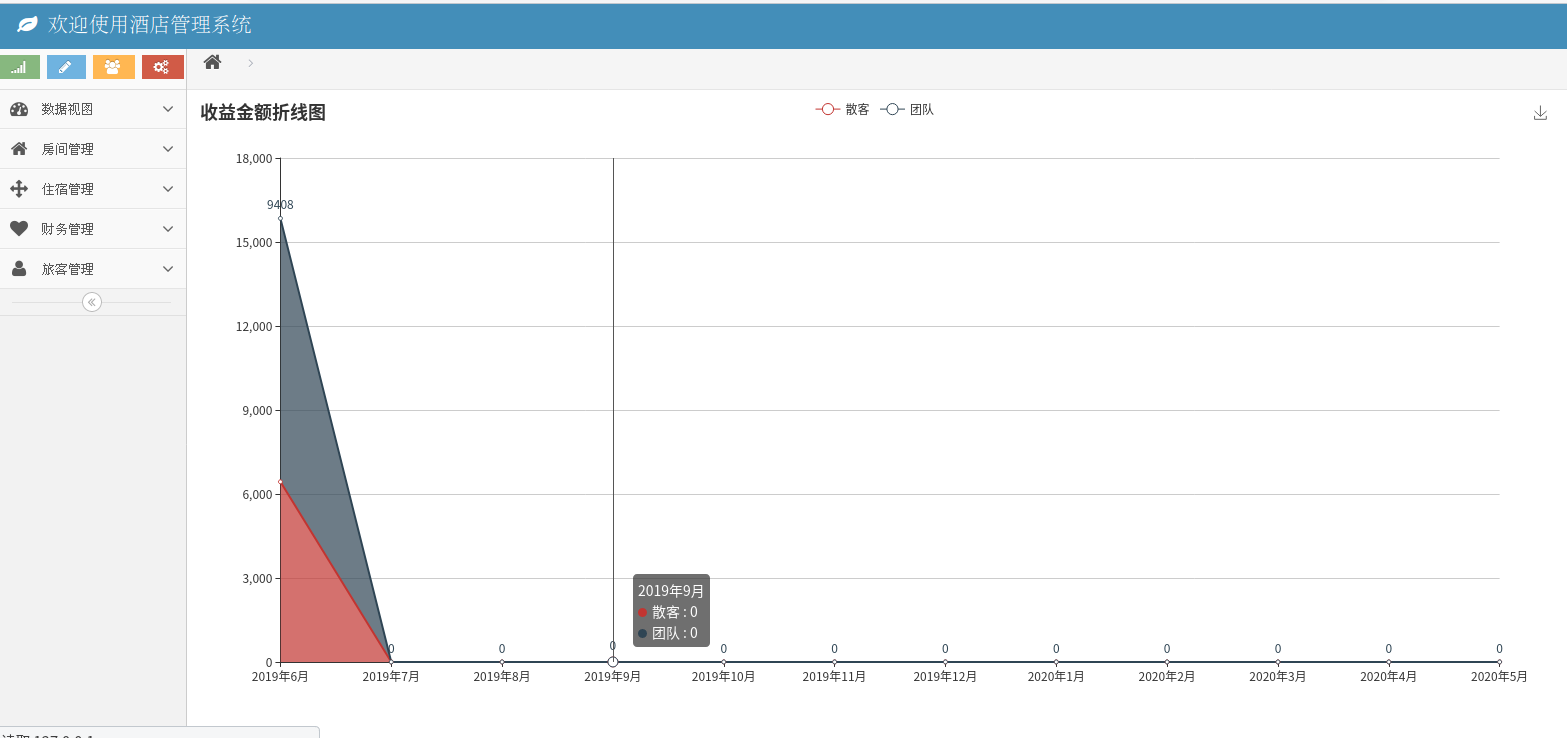
(说实话原作者做的数据库还是很好看的...... 我要是去年有这个做参考,数据库作业也不至于做的那么差)
(2)成功部署Javaweb程序,包含简单的数据库操作
-
查询
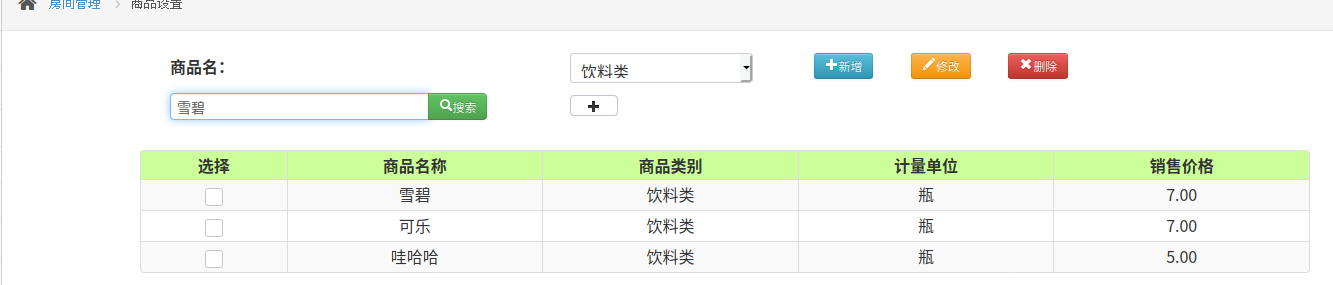

-
插入

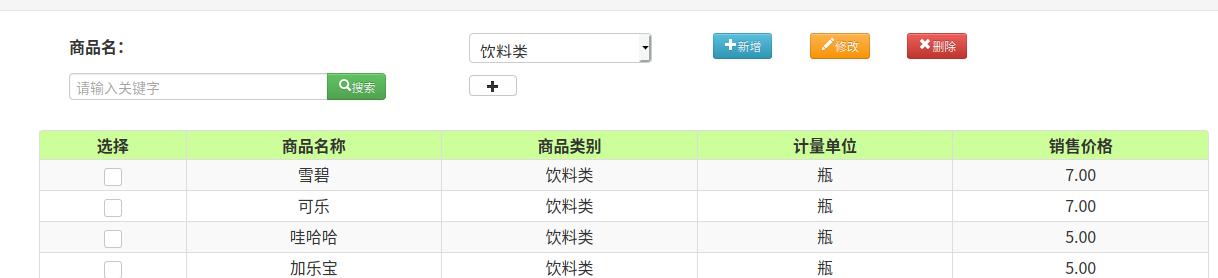
(3)为上述环境添加nginx反向代理服务,实现负载均衡
- 访问8080端口
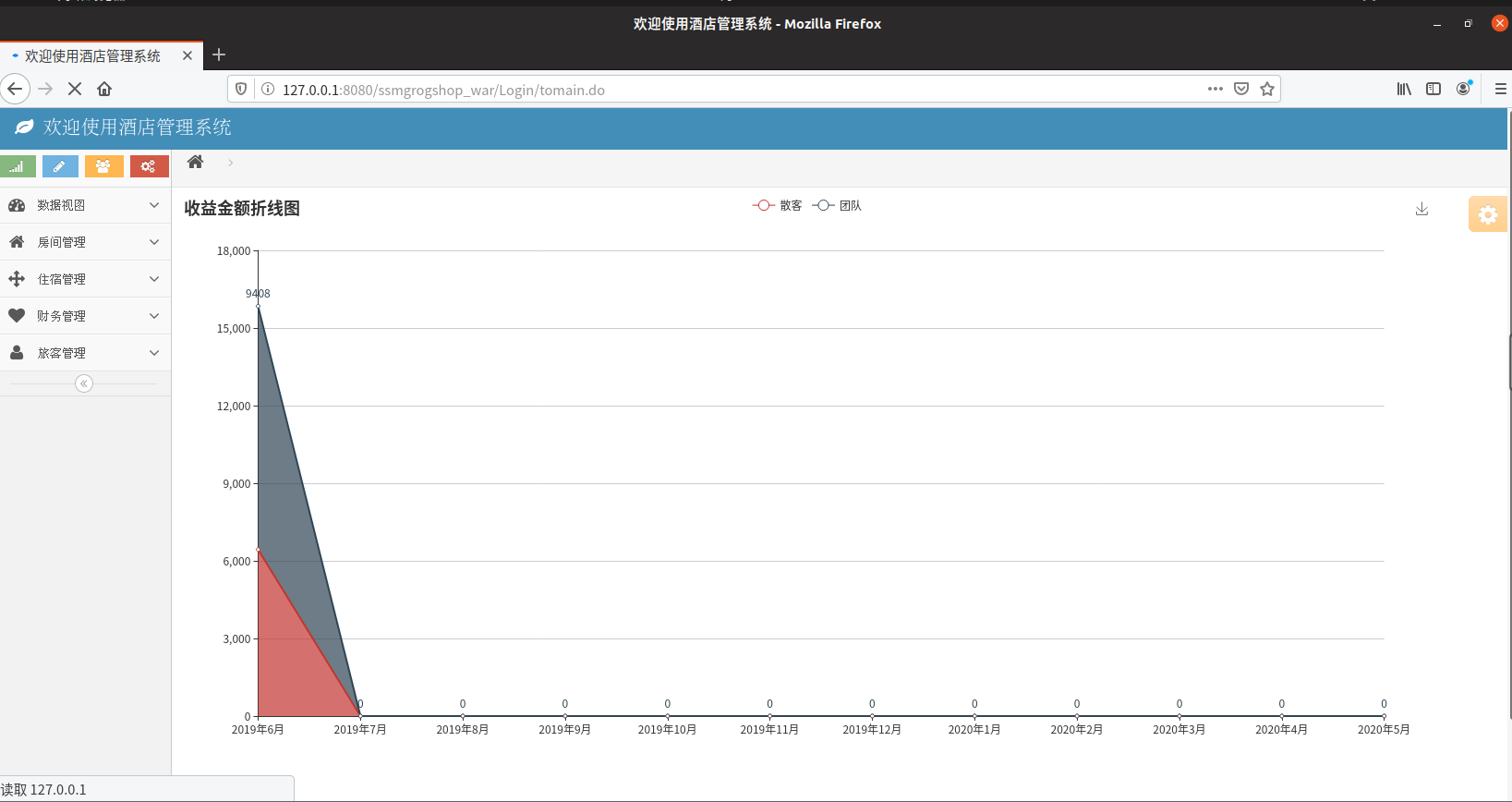
就这样吧,我也不知道怎么验证,但是我的配置应该是实现了2个tomcat轮询。
3、使用Docker搭建大数据集群环境
完成hadoop分布式集群环境配置,至少包含三个节点(一个master,两个slave)
mkdie lab4-3- 文件夹内容
.
├── build
│ └── hadoop-3.1.3.tar.gz //来自同学的tar.gz,省掉了不少下载的时间
├── docker-compose.yml //一个docker-compose
├── Dockerfile //用来创建合适的镜像的dockerfile
└── sources.list //用来加快upgrate的神奇小文件
- docker-compose.yml
version: "3" #版本
services: #服务节点
hadoop01: #tomcat 服务
image: ubuntu/hadoop #镜像
hostname: master
container_name: master #容器名
tty: true
networks:
webnet:
ipv4_address: 15.22.1.15
extra_hosts:
- "slave01:15.22.1.14"
- "slave02:15.22.1.13"
hadoop02: #tomcat 服务
image: ubuntu/hadoop #镜像
hostname: slave01
container_name: slave01 #容器名
tty: true
networks:
webnet:
ipv4_address: 15.22.1.14
extra_hosts:
- "master:15.22.1.15"
- "slave02:15.22.1.13"
hadoop03: #tomcat 服务
image: ubuntu/hadoop #镜像
hostname: slave02
container_name: slave02 #容器名
tty: true
networks:
webnet:
ipv4_address: 15.22.1.13
extra_hosts:
- "master:15.22.1.15"
- "slave01:15.22.1.14"
networks: #网络设置
webnet:
driver: bridge #网桥模式
ipam:
config:
-
subnet: 15.22.1.0/24 #子网
Dockerfile
FROM ubuntu:18.04
MAINTAINER lzh
COPY ./sources.list /etc/apt/sources.list
COPY ./build/hadoop-3.1.3.tar.gz /root/hadoop-3.1.3.tar.gz
source.list
# 默认注释了源码镜像以提高 apt update 速度,如有需要可自行取消注释
deb http://mirrors.tuna.tsinghua.edu.cn/ubuntu/ focal main restricted universe multiverse
# deb-src http://mirrors.tuna.tsinghua.edu.cn/ubuntu/ focal main restricted universe multiverse
deb http://mirrors.tuna.tsinghua.edu.cn/ubuntu/ focal-updates main restricted universe multiverse
# deb-src http://mirrors.tuna.tsinghua.edu.cn/ubuntu/ focal-updates main restricted universe multiverse
deb http://mirrors.tuna.tsinghua.edu.cn/ubuntu/ focal-backports main restricted universe multiverse
# deb-src http://mirrors.tuna.tsinghua.edu.cn/ubuntu/ focal-backports main restricted universe multiverse
deb http://mirrors.tuna.tsinghua.edu.cn/ubuntu/ focal-security main restricted universe multiverse
# deb-src http://mirrors.tuna.tsinghua.edu.cn/ubuntu/ focal-security main restricted universe multiverse
# 预发布软件源,不建议启用
# deb http://mirrors.tuna.tsinghua.edu.cn/ubuntu/ focal-proposed main restricted universe multiverse
# deb-src http://mirrors.tuna.tsinghua.edu.cn/ubuntu/ focal-proposed main restricted universe multiverse
- 创建并运行
docker build -t ubuntu:18.04 .
docker run -it --name ubuntu ubuntu:18.04
- 把该装的都装好
apt-get update
apt-get install vim
apt-get install ssh
/etc/init.d/ssh start
vim ~/.bashrc
末尾添加/etc/init.d/ssh start
- 配置ssh
ssh-keygen -t rsa
cat id_rsa.pub >> authorized_keys
cd ~/.ssh
- 安装jdk
apt-get install openjdk-8-jdk
- 解压一下hadoop-3.1.3.tar.gz
cd /root
tar -xvf hadoop-3.1.3.tar.gz -C /usr/local
vim ~/.bashrc
#添加以下内容
export JAVA_HOME=/usr/lib/jvm/java-8-openjdk-amd64/
export PATH=$PATH:$JAVA_HOME/bin
export HADOOP_HOME=/usr/local/hadoop-3.1.3
export CLASSPATH=.:$JAVA_HOME/lib:$JRE_HOME/lib
export PATH=$PATH:$HADOOP_HOME/sbin:$HADOOP_HOME/bin:$JAVA_HOME/bin
-
配置环境生效
source ~/.bashrc -
查看是否安装完成


-
进目录配!hadoop
cd /usr/local/hadoop-3.1.3/etc/hadoop
- hadoop-env.sh
export JAVA_HOME=/usr/lib/jvm/java-8-openjdk-amd64/ # 在任意位置添加
- core-site.xml
<?xml version="1.0" encoding="UTF-8" ?>
<?xml-stylesheet type="text/xsl" href="configuration.xsl" ?>
<configuration>
<property>
<name>hadoop.tmp.dir</name>
<value>file:/usr/local/hadoop-3.1.3/tmp</value>
<description>Abase for other temporary directories.</description>
</property>
<property>
<name>fs.defaultFS</name>
<value>hdfs://master:9000</value>
</property>
</configuration>
- hdfs-site.xml
<?xml version="1.0" encoding="UTF-8" ?>
<?xml-stylesheet type="text/xsl" href="configuration.xsl" ?>
<configuration>
<property>
<name>dfs.replication</name>
<value>1</value>
</property>
<property>
<name>dfs.namenode.name.dir</name>
<value>file:/usr/local/hadoop-3.1.3/tmp/dfs/name</value>
</property>
<property>
<name>dfs.datanode.data.dir</name>
<value>file:/usr/local/hadoop-3.1.3/tmp/dfs/data</value>
</property>
<property>
<name>dfs.permissions.enabled</name>
<value>false</value>
</property>
</configuration>
- mapred-site.xml
<?xml version="1.0" ?>
<?xml-stylesheet type="text/xsl" href="configuration.xsl" ?>
<configuration>
<property>
<name>mapreduce.framework.name</name>
<value>yarn</value>
</property>
<property>
<name>yarn.app.mapreduce.am.env</name>
<value>HADOOP_MAPRED_HOME=/usr/local/hadoop-3.1.3</value>
</property>
<property>
<name>mapreduce.map.env</name>
<value>HADOOP_MAPRED_HOME=/usr/local/hadoop-3.1.3</value>
</property>
<property>
<name>mapreduce.reduce.env</name>
<value>HADOOP_MAPRED_HOME=/usr/local/hadoop-3.1.3</value>
</property>
</configuration>
- yarn-site.xml
<?xml version="1.0" ?>
<configuration>
<!-- Site specific YARN configuration properties -->
<property>
<name>yarn.nodemanager.aux-services</name>
<value>mapreduce_shuffle</value>
</property>
<property>
<name>yarn.resourcemanager.hostname</name>
<value>Master</value>
</property>
<!--虚拟内存和物理内存比,不加这个模块程序可能跑不起来-->
<property>
<name>yarn.nodemanager.vmem-pmem-ratio</name>
<value>2.5</value>
</property>
</configuration>
- 进目录配!脚本
cd /usr/local/hadoop-3.1.3/sbin
- start-dfs.sh和stop-dfs.sh(以下内容建议放在脚本最前面,反正不要放在最后面,一念之差就是生命里的2小时)
HDFS_DATANODE_USER=root
HADOOP_SECURE_DN_USER=hdfs
HDFS_NAMENODE_USER=root
HDFS_SECONDARYNAMENODE_USER=root
- start-yarn.sh和stop-yarn.sh(前面,不要放在后面)
YARN_RESOURCEMANAGER_USER=root
HADOOP_SECURE_DN_USER=yarn
YARN_NODEMANAGER_USER=root
- 把容器commit到本地仓库
docker commit 容器ID ubuntu/hadoop
- 运行compose
sudo docker sudo docker-compose --d

- 进master瞅瞅
sudo docker exec -it countainerid /bin/bash

如上图所示就是成功了。
- 修改workers
vim /usr/local/hadoop-3.1.3/etc/hadoop/workers
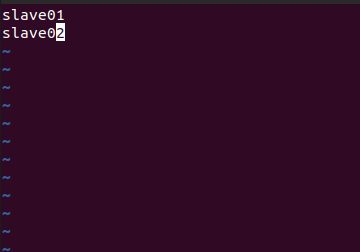
- 开启服务
start-dfs.sh
start-yarn.sh
- jsp
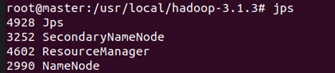
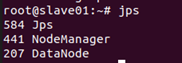
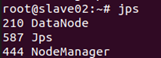
到这里一个hadoop就好了,当然中间如果遇到脚本跑起来有eeror的,多半是让放进脚本里面的几行放的位置不对,随手再往上挪挪就好了(指挪了2小时)
成功运行hadoop 自带的测试实例。
- 在master上格式化
hdfs namenode -format #这一步会需要关闭掉hdfs,执行stop-all.sh脚本就好了
- 重启hdfs!!!
start-all.sh #绝对不会只有我一个人不知道这个,很多同学都已经上过大数据课了,不会提到这个
- grep测试
hdfs dfs -mkdir -p /user/root/input #新建input文件夹
hdfs dfs -put /usr/local/hadoop-3.1.3/etc/hadoop/*s-site.xml input #将部分文件放入input文件夹
hadoop jar /usr/local/hadoop-3.1.3/share/hadoop/mapreduce/hadoop-mapreduce-examples-3.1.3.jar grep input output 'dfs[a-z.]+' #运行示例程序grep
hdfs dfs -cat output/* #查看运行结果

- grep测试可能会有的问题
如果报错是什么端口9000连接不上,那就是服务没开
如果是input目录下没有东西,那就比较麻烦了
在master结点中访问 /usr/local/hadoop-3.1.3/tmp/dfs/name/current/VERSION
记录clusterid
在slave结点中访问 vim /usr/local/hadoop-3.1.3/tmp/dfs/data/current/VERSION
把里面的clusterid替换成master节点的就好了,记得两个slave都要。
实验过程的主要问题和解决方法
除了上面hadoop那一堆问题外,还有一点。
第一个实验里面不管是容器名字还是upstream什么的,都别用下划线,不然就会有下面这个报错。
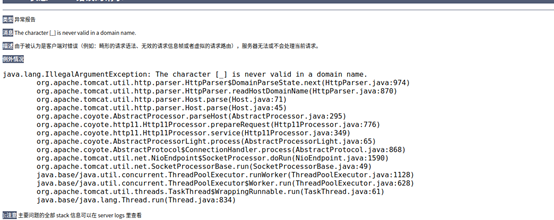
时间
| 步骤 | 时间(h) |
|---|---|
| nginx+tomcat | 1 |
| nginx+tomcat+mysql | 2 |
| nginx+tomcat+mysql+debug | 6 |
| hadoop+debug | 6 |
| 博客 | 3 |
| 自闭 | 1 |